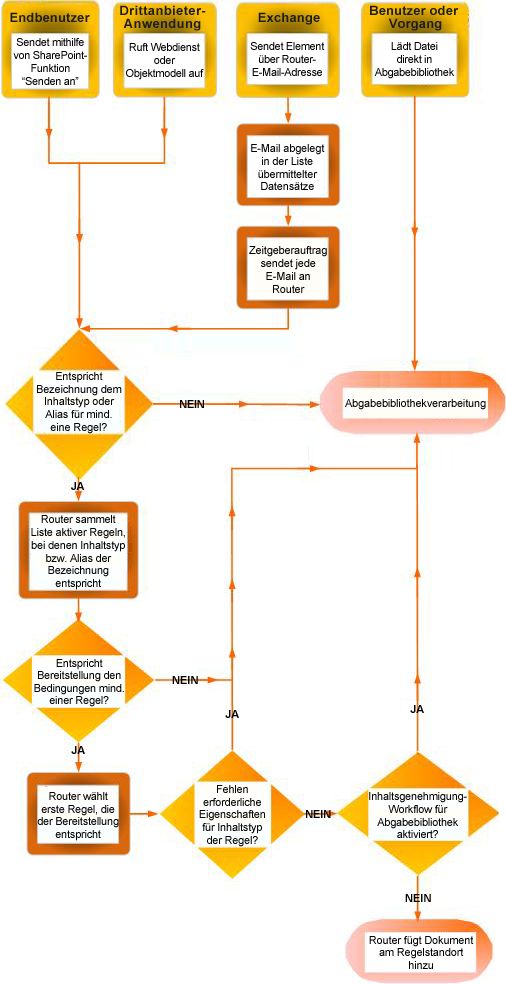Create Content Organizer rules to route documents
Gilt für
Um zu bestimmen, wie ein Dokument weitergeleitet werden soll, verwendet die Inhaltsorganisation regeln, die Sie erstellen. Regeln basieren auf einer Kombination aus Inhaltstypen und Metadaten.
In diesem Artikel wird beschrieben, wie Regeln zum Organisieren und Weiterleiten von Dokumenten oder Datensätzen erstellt werden. Jede SharePoint-Unternehmenswebsite kann für das Dokumentrouting aktiviert werden.
Wichtig: Sie müssen zuerst das Feature Inhaltsorganisation aktivieren und den Organisator so konfigurieren, dass Datensätze weitergeleitet werden. Weitere Informationen zum Konfigurieren von Inhaltsorganisatoren finden Sie unter Konfigurieren der Inhaltsorganisation zum Weiterleiten von Dokumenten.
In diesem Artikel
Vor dem Erstellen von Regeln: Erste Schritte
Bevor Sie Regeln für das Weiterleiten von Dokumenten erstellen, müssen Sie mehrere wichtige Schritte ausführen.
-
Aktivieren Sie das Feature Inhaltsorganisation.
-
Erstellen Sie Bibliotheken und Ordner, an die Dokumente weitergeleitet werden sollen. Möglicherweise möchten Sie Ordner für jeden Dokumenttyp erstellen, den Sie weiterleiten. Erstellen Sie beispielsweise eine Bibliothek nur für E-Mail-Datensätze oder Excel-Tabellen. Informationen zum Erstellen von Bibliotheken finden Sie unter Erstellen einer Dokumentbibliothek in SharePoint.
-
Inhaltstypen müssen Dokumenten zugeordnet sein, die weitergeleitet werden sollen. In ihnen kann der Inhaltstyp Teil der Kriterien sein, die den endgültigen Speicherort eines Dokuments bestimmen.
Grundlegendes zur Weiterleitung von Dokumenten
Sie können Dokumente an eine Bibliothek oder einen Ordner auf einer Datensatzcenterwebsite oder einer anderen SharePoint-Website weiterleiten. Die Drop Off-Bibliothek, die automatisch erstellt wird, wenn Sie das Feature Inhaltsorganisation aktivieren, dient als Standardspeicherort. Der Dokumentroutingprozess besteht aus mehreren Elementen:
-
Zielbibliotheken und -ordner Inhaltsverantwortliche oder Datensatzmanager erstellen manuell Bibliotheken und Ordner, in denen Dokumente weitergeleitet werden sollen, und legen diese Bibliotheken als Zielbibliotheken fest.
-
Websiteinhaltstypen Jedes Dokument muss über einen Inhaltstyp verfügen, und Benutzer können den Zielbibliotheken geeignete Websiteinhaltstypen manuell hinzufügen.
-
Drop Off-Bibliothek Dokumente, die keiner Regel entsprechen oder erforderliche Metadaten fehlen, werden an die Drop Off-Bibliothek gesendet, damit Benutzer die erforderlichen Metadaten eingeben können. Alternativ können Sie die Inhaltsorganisation so konfigurieren, dass alle hochgeladenen Dokumente vorübergehend an die Drop Off-Bibliothek weitergeleitet werden.
Hinweis: Die Drop Off-Bibliothek ist als "Alles erfassen" für die Elemente gedacht, die keiner Regel entsprechen. Es ist als temporärer Standort und nicht als permanente Website für die Zusammenarbeit konzipiert.
-
Dokumentregelliste Dies ist eine Sammlung aller Routingregeln. Inhaltsverantwortliche oder Datensatzmanager besuchen diese Liste, um Routingregeln zu erstellen, zu verwalten und anzuzeigen.
Das folgende Diagramm zeigt, wie Dokumente und E-Mail-Nachrichten basierend auf bestimmten Kriterien weitergeleitet werden und wie Dokumente, denen Informationen fehlen, an die Drop Off-Bibliothek zurückgegeben werden.
Erstellen von Regeln zum Weiterleiten von Dokumenten
Für jeden Datensatztyp, den Sie der Liste Datensatzrouting hinzufügen, geben Sie einen Datensatztitel und eine Beschreibung an. Außerdem geben Sie den Speicherort an dem Standort an, an dem der Datensatz gespeichert ist. Um sicherzustellen, dass alle relevanten Datensätze an den entsprechenden Speicherort weitergeleitet werden, können Sie alternative Namen für den Datensatztyp angeben.
Hinweis: Sie müssen mindestens über Websitebesitzerberechtigungen verfügen, um Regeln zum Weiterleiten von Dokumenten zu erstellen.
-
Navigieren Sie zu der Website, für die Sie Regeln für die Inhaltsorganisation erstellen möchten.
-
Wählen Sie im Bereich Schnellstart die Option Mehr aus, um die Optionen für Websiteinhalte anzuzeigen.
-
Wählen Sie in der Menüzeile Apps die Option Einstellungen aus.
-
Wählen Sie auf der Seite Websiteeinstellungen im Abschnitt Websiteverwaltung die Option Inhaltsorganisationsregeln aus.
-
Wählen Sie auf der Seite Regeln für die Inhaltsorganisation unter Klicken Sie zum Hinzufügen eines neuen Elements die Option Hinzufügen aus.
-
Geben Sie im Abschnitt Regelname einen Namen ein, der die Bedingungen und Aktionen der Regel beschreibt.
-
Wählen Sie im Abschnitt Regelstatus und Priorität die Option Aktiv aus, um die Regel auf eingehende Inhalte anzuwenden. Wählen Sie dann eine Priorität aus, um zu bestimmen, wie Inhalte weitergeleitet werden, wenn sie mit mehr als einer Regel der Inhaltsorganisation übereinstimmen.Wenn diese Regel nicht auf eingehende Inhalte angewendet werden soll, wählen Sie Inaktiv aus.
-
Ordnen Sie im Abschnitt Inhaltstyp der Übermittlung die Regel einem Inhaltstyp zu. Auf diese Weise werden Übermittlungen an die Inhaltsorganisation mit dem ausgewählten Inhaltstyp bezeichnet, und die in den Bedingungen der Regel verwendeten Eigenschaften werden identifiziert.
-
Wählen Sie die entsprechende Inhaltsgruppe aus. Die gruppe, die Sie auswählen, bestimmt die Inhaltstypen, aus denen Sie im nächsten Schritt auswählen können.
-
Wählen Sie den entsprechenden Inhaltstyp aus.
-
Wenn der ausgewählte Inhaltstyp auf einer anderen SharePoint-Website einen anderen Namen hat, aktivieren Sie unter Alternative Namen das Kontrollkästchen. Geben Sie dann in das angegebene Feld den Namen ein, der auf der anderen Website verwendet wird, und wählen Sie Hinzufügen aus. Namen für alternative Inhaltstypen werden in der Liste darunter angezeigt.
-
-
Wählen Sie im Abschnitt Bedingungen die Bedingungen aus, die die Eigenschaften einer Übermittlung für die Regel erfüllen müssen. Sie können z. B. möchten, dass die Regel auf alle Dokumente angewendet wird, die das Wort "Budget" im Titel enthalten. Um weitere Bedingungen hinzuzufügen, wählen Sie den Link Weitere Bedingung hinzufügen aus.
Hinweis: Die in der Dropdownliste Eigenschaft verfügbaren Eigenschaften unterscheiden sich je nach inhaltstyp, den Sie in Schritt 6 ausgewählt haben.
-
Geben Sie im Abschnitt Zielspeicherort einen Speicherort ein, oder navigieren Sie zu einem Speicherort, um Inhalte zu platzieren, die der Regel entsprechen. Wenn Sie ähnliche Dokumente in Ordnern gruppieren möchten, aktivieren Sie das Kontrollkästchen Ordner automatisch erstellen . Wenn Sie beispielsweise über eine Eigenschaft verfügen, die alle Dokumente für Projekte in Ihrem organization auflistet, können Sie die Inhaltsorganisation erzwingen, einen separaten Ordner für jedes Projekt zu erstellen.
Hinweis: Die Regeln der Inhaltsorganisation dienen zum Weiterleiten von Dokumenten an verschiedene Speicherorte. Die Verwendung von Regeln zum erneuten Veröffentlichen von Dateien an denselben Speicherort während der Zusammenarbeit wird nicht unterstützt.